鏡像檔案後綴名是什麼
鏡像檔案後綴名有:「.iso」、「.bin」、「.nrg」、「.vcd」、「.cif」、「.fcd」、「.img」、「.ccd 」、「.c2d」、「.dfi」、「.tao」、「.dao」和「.cue」等。

本教學操作環境:windows7系統、Dell G3電腦。
鏡像(Mirroring)是一種檔案儲存形式,是冗餘的一種類型,一個磁碟上的資料在另一個磁碟上存在一個完全相同的副本即為鏡像。可以把許多文件做成一個鏡像文件,與GHOST等程式放在一個盤裡用GHOST等軟體開啟後,又恢復成許多文件,RAID 1和RAID 10使用的就是鏡像。
所謂鏡像檔案其實和ZIP壓縮套件類似,它將特定的一系列檔案按照一定的格式製作成單一的文件,以方便用戶下載和使用,例如一個測試版的作業系統、遊戲等。鏡像檔不僅具有ZIP壓縮包的「合成」功能,它最重要的特點是可以被特定的軟體識別並可直接刻錄到光碟上。其實通常意義上的鏡像檔可以再擴充一下,在鏡像檔中可以包含更多的資訊。比如說系統檔案、開機檔案、分割表資訊等,這樣鏡像檔案就可以包含一個分割區甚至是一塊硬碟的所有資訊。使用這類鏡像檔的經典軟體就是Ghost,它同樣具備燒錄功能,不過它的燒錄只是將鏡像檔本身保存在光碟上,而通常意義上的燒錄軟體都可以直接將支援的鏡像檔所包含的內容刻錄到光碟上。
常見的鏡像檔格式:
.iso、.bin、.nrg、.vcd、.cif、.fcd、.img、.ccd、.c2d、.dfi、.tao 、.dao和.cue等。
每種燒錄軟體支援的鏡像檔案格式都各不相同,比如說Nero支援.nrg、.iso和.cue,EasyCDCreator支援.iso、.cif,CloneCD支援.ccd等。 -
軟體建立的鏡像檔案格式說明
MediaDescriptor映像檔*.mds
CloneCD鏡像檔*.ccd
Cue-sheets映像檔*.cue
#Blindread映像檔*.bwt
#標準ISO鏡像檔*.iso
想要查閱更多相關文章,請造訪PHP中文網! !
以上是鏡像檔案後綴名是什麼的詳細內容。更多資訊請關注PHP中文網其他相關文章!

熱AI工具

Undresser.AI Undress
人工智慧驅動的應用程序,用於創建逼真的裸體照片

AI Clothes Remover
用於從照片中去除衣服的線上人工智慧工具。

Undress AI Tool
免費脫衣圖片

Clothoff.io
AI脫衣器

Video Face Swap
使用我們完全免費的人工智慧換臉工具,輕鬆在任何影片中換臉!

熱門文章

熱工具

記事本++7.3.1
好用且免費的程式碼編輯器

SublimeText3漢化版
中文版,非常好用

禪工作室 13.0.1
強大的PHP整合開發環境

Dreamweaver CS6
視覺化網頁開發工具

SublimeText3 Mac版
神級程式碼編輯軟體(SublimeText3)
 Win11檔案屬性設定教學:如何顯示後綴名?
Mar 08, 2024 pm 06:18 PM
Win11檔案屬性設定教學:如何顯示後綴名?
Mar 08, 2024 pm 06:18 PM
Win11檔案屬性設定教學:如何顯示後綴名? Windows作業系統作為最受歡迎的作業系統之一,一直以來都備受用戶的喜愛和使用。而在最新的Windows11版本中,有些檔案屬性設定與先前的版本有所不同,其中包含如何顯示檔案的後綴名。本文將介紹如何在Windows11中設定檔案後綴名顯示的方法。在Windows作業系統中,預設會隱藏文
 win11怎麼改文件後綴名
Jun 29, 2023 pm 12:22 PM
win11怎麼改文件後綴名
Jun 29, 2023 pm 12:22 PM
win11怎麼改文件後綴名? win11系統佔據了電腦系統使用界的半壁江山,許多小夥伴們都在使用該版本的系統進行操作,該版本也為用戶們提供了許多豐富的系統工具,不過很多小伙伴們在這個版本系統總不知道如何修改文件的後綴名,很多小夥伴不知道怎麼詳細操作,小編下面整理了win11更改文件後綴名技巧,如果你有興趣的話,跟著小編一起往下看看吧! win11更改檔案後綴名技巧1、首先我們開啟「此電腦」2、接著點選上方欄的「檢視」3、然後在下拉選單中選取「顯示」再勾選「檔案副檔名」4、修改完成後,我們找到想要修改
 esd檔可以稱為鏡像檔嗎?
Feb 19, 2024 am 11:12 AM
esd檔可以稱為鏡像檔嗎?
Feb 19, 2024 am 11:12 AM
esd檔案是Windows作業系統中的鏡像檔案之一。在Windows7、Windows8和Windows10中,微軟引進了esd(ElectronicSoftwareDistribution)檔案格式作為ISO(光碟映像檔)的替代品。 esd檔案將作業系統的安裝檔案壓縮並加密為更有效率、更安全的方式。 esd檔案具有以下特點:壓縮性:esd檔案採用
 介紹win7鏡像檔gho下載位址
Jul 25, 2023 pm 10:13 PM
介紹win7鏡像檔gho下載位址
Jul 25, 2023 pm 10:13 PM
win7系統是微軟經典的作業系統,系統的穩定性強,相容性好,深受大家的青睞。有些網友比起原版系統,更青睞純淨版的gho版win7系統,因此想了解在哪裡下載gho版win7鏡像檔安裝使用。下面小編就跟大家分享下win7鏡像檔gho下載地址。在此,小編推薦大家可以去windows7en官網下載,裡面不只win7原版系統,還有各公司的gho版純淨版win7系統,都是非常安全可靠的。下面小編就以其中的深度技術的精簡版win7系統做介紹:一、深度技術64位win7旗艦版系統下載v21.08深度技術
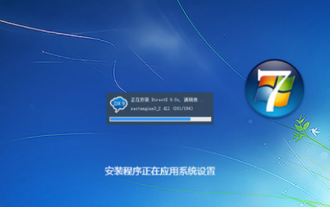 win7系統鏡像檔iso的大小是多少?
Dec 23, 2023 pm 05:27 PM
win7系統鏡像檔iso的大小是多少?
Dec 23, 2023 pm 05:27 PM
win7鏡像檔案iso的大小一般在3-4個g左右,檔案大小因版本和安裝選項的不同而有所不同,建議您在下載和使用時,根據自己的需求和電腦配置選擇適合的版本和選項。 【點選下載win7鏡像檔iso】win7鏡像檔iso多大:答:3-4個G左右win7鏡像檔iso的大小一般是在3-4個g左右,下載一會兒就完成了。 win764為作業系統介紹:1、64位元作業系統專為64位元架構電腦系統精心研發而成。此種作業系統的優點在於,能夠充分發揮64位元處理器的潛能,在處理多媒體內容時展現出更高的效能表現。 2、在
 Win7 Ghost鏡像的安裝教學
Jan 08, 2024 pm 01:53 PM
Win7 Ghost鏡像的安裝教學
Jan 08, 2024 pm 01:53 PM
在安裝win7系統的時候大多數的用戶都會選擇ghost鏡像檔進行安裝,不過很多不懂電腦的用戶都不清楚該怎麼來安裝,所以今天就給你們帶來了win7ghost鏡像檔安裝方法,快來一起學習一下吧。 win7ghost鏡像檔怎麼安裝:1.先開啟ghost還原,進入視窗點擊ok。 2.然後選擇備份或還原,依照順序點選「Local、Partition、FromImage」。 3.然後返回分區目錄,點選右上角的箭頭指示鍵返回分區目錄。 4.選擇還原系統鏡像存放資料夾,用右上角的黑倒三角選擇分割區雙擊開啟。 5、
 如何安裝win7的iso鏡像文件
Jan 03, 2024 pm 03:09 PM
如何安裝win7的iso鏡像文件
Jan 03, 2024 pm 03:09 PM
win7鏡像文件ios裡面的功能也都是很不錯的,我們只需要進入本站的下載鏈接,點擊下載之後解壓,然後跟著步驟來就可以完成操作了,還是很簡單的。 win7鏡像檔iso怎麼安裝:1、首先我們點選連接下載【點擊下載win7鏡像檔ios】2、下載完成之後我們點選「解壓縮」。 3、隨後等待解壓縮完成。 4.點選開啟解壓縮的文件,選擇「exe」檔。 5.最後我們就可以開始安裝了。
 win7系統鏡像檔安裝教學
Jul 14, 2023 am 09:01 AM
win7系統鏡像檔安裝教學
Jul 14, 2023 am 09:01 AM
很多朋友都有自己動手重裝過系統的經歷,但是部分用戶下載了鏡像檔案之後就不會操作了,本文給大家分享一個電腦一鍵安裝win7系統的方法,操作簡單一看就會。 1.在小白一鍵重裝系統官網中下載小白三步驟機版軟體並打開,軟體會自動幫助我們配對適合的系統,然後點選立即重裝。 2.接下來軟體就會幫助我們直接下載系統鏡像,只需要耐心等候即可。 3.下載完成後軟體會幫助我們直接進行線上重裝Windows系統,請依照指示操作。 4.安裝完成後會提示我們重啟,選擇立即重啟。 5.重新啟動後在PE選單中選擇XiaoBaiPE-MSD





